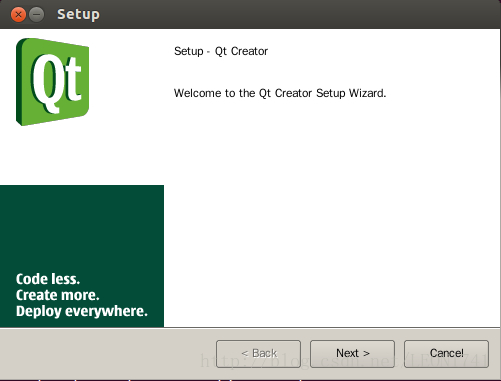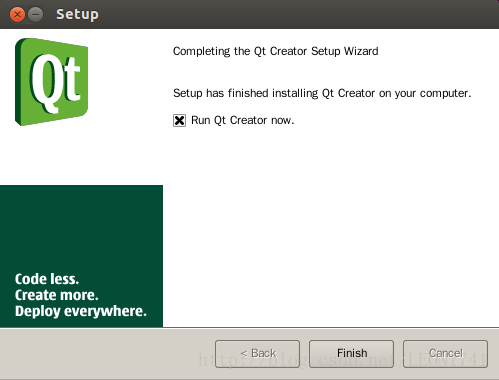最新公司搞一个新项目,需要在linux下进行UI界面设计。选来选去,最后选择采用Qt平台来做,于是要开始研究一下Qt。
Qt作为跨平台的C++图形用户界面库,可以说是功能强大、应用广泛。相关的教程和资料,网上随便一搜都是一大堆,可是,绝大部分的资料都是比较旧的,2012年之前的,很少有2013年之后的,更不用说最近两年的最新资料。于是,我下载了Qt的最新版本源码, 同时参考着一些旧的资料,将全部安装和使用过程都走了一遍,记录下来,以备日后查阅和同道共享。
步骤0、开发环境
首先介绍一下我的开发环境:
- 物理机:windows 10 64位;
- 虚拟器:Virtualbox 5.20;
- 虚拟机:Ubuntu 12.04 32位;
步骤1、准备工作
Ubuntu系统中,为了保证Qt的正常运行,必须安装一些必要的工具,包括g++编译器,以及一些必要的库。可使用以下命令安装:
sudo apt-get install g++ sudo apt-get install libX11-dev libXext-dev libXtst-dev
如果你的Ubuntu已经安装g++和libX11-dev libXext-dev libXtst-dev,可以跳过本步骤。
步骤2、下载源码
要去Qt官网下载相应的源码和文件。我下载的时间是2017年2月底,此时,Qt Library的版本已经更新到了5.8.0,而Qt Creator的版本已经更新到了2.5.2。不过,鉴于网上部分网友的建议,说5.0之后的Qt库,用的人还比较少,一旦遇到问题,不太好解决,因此建议仍然使用5.0之前的库。所以,我就选择了5.0之前的最后一个版本的库,也就是4.8.6。至于Qt Library以及Qt Creator的具体下载地址如下:
- qt library:http://download.qt.io/archive/qt/4.8/4.8.6/qt-everywhere-opensource-src-4.8.6.tar.gz
- qt creator:http://download.qt.io/archive/qtcreator/2.5/qt-creator-linux-x86-opensource-2.5.2.bin
步骤3、安装Qt Library
Qt Library的源码下载完毕之后,随意解压到一个临时目录,然后进入该目录进行配置和编译,具体步骤如下:
1、解压
tar xzvf qt-everywhere-opensource-src-4.8.6.tar.gz
2、配置
cd qt-everywhere-opensource-src-4.8.6 ./configure
然后终端会出现让你选择商业版还是开源版,输入字母o选择开源版。然后会有协议让你接受,输入yes就OK了。系统就会开始对整个项目进行配置,稍等片刻就好。
3、编译
配置完毕之后,终端会提示如下信息,
Qt is now configured for building. Just run 'make'. Once everything is built, you must run 'make install'. Qt will be installed into /usr/local/Trolltech/Qt-4.8.6 To reconfigure, run 'make confclean' and 'configure'.
此时,按照要求输入make便会开始编译生成Qt库,同时编译所有演示程序。这个过程比较漫长,耐心等待便可。
4、生成
Qt编译完成后,需要输入make install来安装,注意make install需要root权限,所以要加sudo。
sudo make install
安装过程比较快,安装完毕后,首先要进入Qt安装目录测试一下Qt是否安装成功,Qt默认安装在/usr/local/Trolltech/Qt-4.8.6目录里面,所以直接找到该目录,进入qmake所在的bin文件夹,然后输入./qmake -v指令,如果出现正确的版本信息,则表示安装成功了。
leon@Ubuntu:~$ cd /usr/local/Trolltech/Qt-4.8.1/bin leon@Ubuntu:/usr/local/Trolltech/Qt-4.8.6/bin$ ./qmake -v QMake version 2.01a Using Qt version 4.8.6 in /usr/local/Trolltech/Qt-4.8.6/lib
步骤4、安装Qt Creator
相比Qt Library,Qt Creator的安装要简单的多,我们下载的bin文件是可执行文件,安装时会出现像在Windows下的界面,安装路径默认就可以了。使用终端cd到你刚刚存放Qt Creator的临时目录,修改bin文件的权限使其具有可执行的权限:
chmod a+x qt-creator-linux-x86-opensource-2.5.2.bin
然后输入以下命令安装bin文件:
./qt-creator-linux-x86_64-opensource-2.5.2.bin
就会出现仿windows系统的安装界面。如下图所示,一步步按照要求确认就可以完成安装流程了。
等待操作完成即可,如下图所示。
步骤5、环境变量
最后要设置一下环境变量。设置环境变量的目的是为了在任何目录下都可以使用Qt。
sudo gedit /etc/profile
然后会弹出一个编辑窗口,在末尾添加以下代码,
export QTDIR=/usr/local/Trolltech/Qt-4.8.6 export PATH=$QTDIR/bin:$PATH export MANPATH=$QTDIR/man:$MANPATH export LD_LIBRARY_PATH=$QTDIR/lib:$LD_LIBRARY_PATH
保存后退出,然后重启电脑。
重启电脑后,打开终端在任意目录下输入qmake,如果能出现正确信息,则表明环境变量已经配置成功。
步骤6、开始体验
到此为止,Qt已经安装完毕,在终端里输入Qt Creator命令,或者在dash主页中搜索Qt Creator并启动它来运行一个demo测试一下吧。